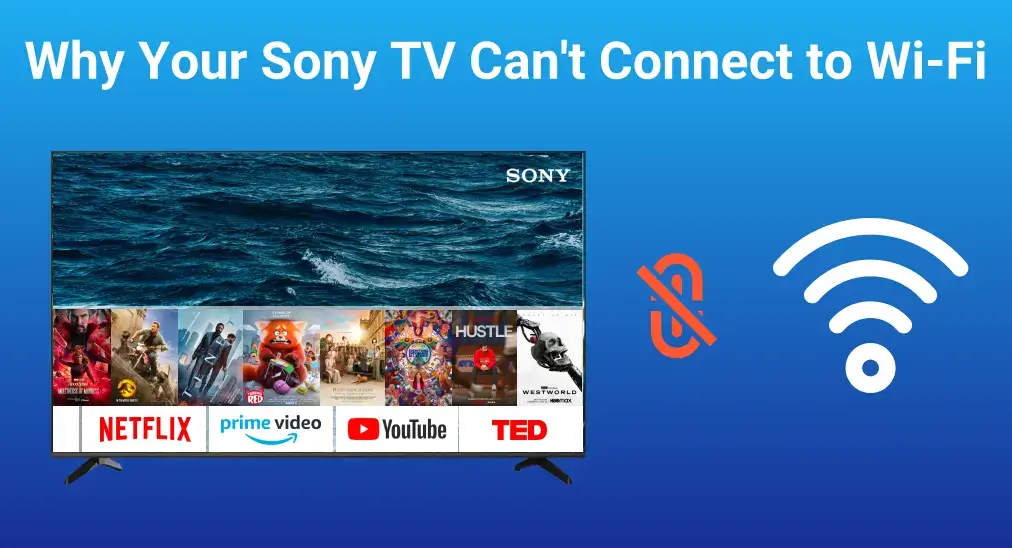
A A TV da Sony não está conectando ao WiFi. O problema pode originar-se de várias fontes, incluindo problemas de rede, problemas de configurações ou até mesmo falhas de software. Felizmente, há várias maneiras de resolver este problema e, com um pouco de paciência, você pode colocar sua TV de volta online e pronta para transmissão.
Índice
Por que minha TV Sony não está conectando ao WiFi
Existem várias razões potenciais pelas quais a Sony Bravia TV não se conecta ao Wi-Fi. O problema pode ser tão simples quanto uma senha de Wi-Fi incorreta ou um problema no roteador. Outras vezes, pode ser devido a:
- Falhas temporárias no software da TV
- Firmware desatualizado
- Configurações de rede
- Sinal fraco
- Interferência entre dispositivos
- Cabo de rede com defeito
Não importa o motivo, é importante identificar a causa final e tomar as medidas adequadas. Vamos explorar esses possíveis motivos em detalhe e passar pelos passos para resolvê-los.
Sony TV não conecta ao Wi-Fi – 6 soluções
Quando a TV Sony continua desconectando do WiFi, há algumas coisas que você pode tentar para corrigir. Desde verificações rápidas até solucionar problemas mais detalhados, existem várias etapas que você pode seguir. Abaixo estão alguns métodos que podem ajudar a restaurar a conexão da sua TV à rede WiFi:
- 1. Verifique sua rede Wi-Fi
Às vezes, o problema não está na sua Sony TV, mas na sua rede Wi-Fi. Se a conexão estiver fraca ou houver uma interrupção, isso pode impedir que a Sony TV se conecte à internet. Para descartar problemas de rede, siga estes passos para verificar sua configuração de Wi-Fi:
Etapa 1. Verifique se outros dispositivos estão conectados à mesma rede WiFi.
Comece verificando se outros dispositivos, como seu smartphone, laptop ou tablet, conseguem se conectar ao Wi-Fi. Se eles também estiverem com problemas para se conectar, isso indica que o problema pode estar na sua conexão com a internet ou no roteador, e não na TV.
Reinicie o seu roteador WiFi.
Para dar à sua conexão um novo começo, reinicie o roteador. Simplesmente desligue-o, espere cerca de 30 segundos para que tudo seja reiniciado e depois ligue-o novamente. Este rápido reinício pode resolver falhas temporárias ou congestionamento de rede que podem impedir que sua TV Sony se conecte corretamente.
Passo 3. Confirme o SSID e a senha da rede Wi-Fi.
Verifique duas vezes se você está se conectando à rede Wi-Fi correta e inserindo a senha certa na sua Sony TV. Se você atualizou recentemente suas credenciais de Wi-Fi (SSID ou senha), certifique-se de atualizar as configurações na TV para refletir essas alterações.
- 2. Reinicie sua Sony TV
Um reinício rápido da sua TV Sony pode frequentemente resolver problemas de rede causados por falhas temporárias de software ou erros de configuração. Reiniciar ajuda a atualizar o sistema e eliminar quaisquer pequenos bugs que possam interromper a conexão.
Use o controle remoto para desligar sua TV. Se não conseguir desligá-la, você também pode desconectá-la da tomada. Aguarde cerca de 30 segundos a 1 minuto. Em seguida, ligue a TV novamente e tente conectar-se ao Wi-Fi.
- 3. Adjust the WiFi Settings
If restarting your TV didn't fix the Sony Google TV not connecting to WiFi problem, it's time to try forgetting the WiFi network and reconnecting. This can often resolve issues where the TV may be stuck on old or incorrect network settings.
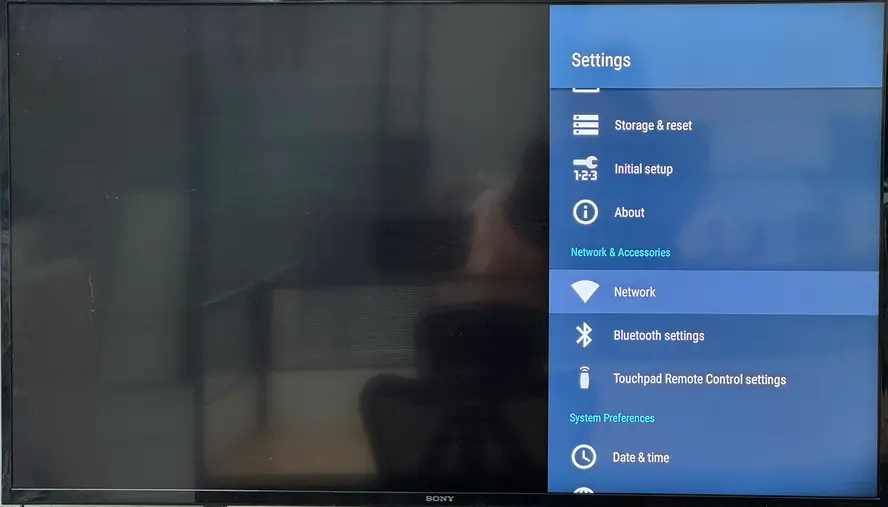
Paso 1. Navigate to the Configurações > Rede or Wi-FNas configurações da sua TV Sony, selecione a rede WiFi à qual você está conectado e escolha a opção para Esquecer the network.
Paso 2. Reconnect to the same WiFi network by entering the correct WiFi password. This should help resolve any conflicts in the TV's connection settings, allowing it to reconnect successfully.
Alternatively, if the internet router has blacklisted the MAC address of your TV, you won't be able to access the Wi-Fi connection. To check if this is the issue, follow these steps:
Paso 1. Ligue sua TV Sony e vá para o Wi-Fi No seu telefone, ative o recurso de ponto de acesso móvel. Conecte este hotspot à TV Depois que o nome do ponto de acesso móvel aparecer na lista de redes disponíveis na sua TV.
Paso 2. If the TV successfully connects to the mobile hotspot and you can access the internet, it indicates that the router is likely blocking the TV's MAC address.
Paso 3. In this case, contact your Internet Service Provider (ISP) to request that the TV's MAC address be unblocked so it can connect to the router's Wi-Fi network again.
- 4. Update Sony TV Software
Outdated software or firmware can sometimes prevent your Sony TV from connecting to WiFi. If you haven't updated your TV recently, it may be time to check for the latest firmware.
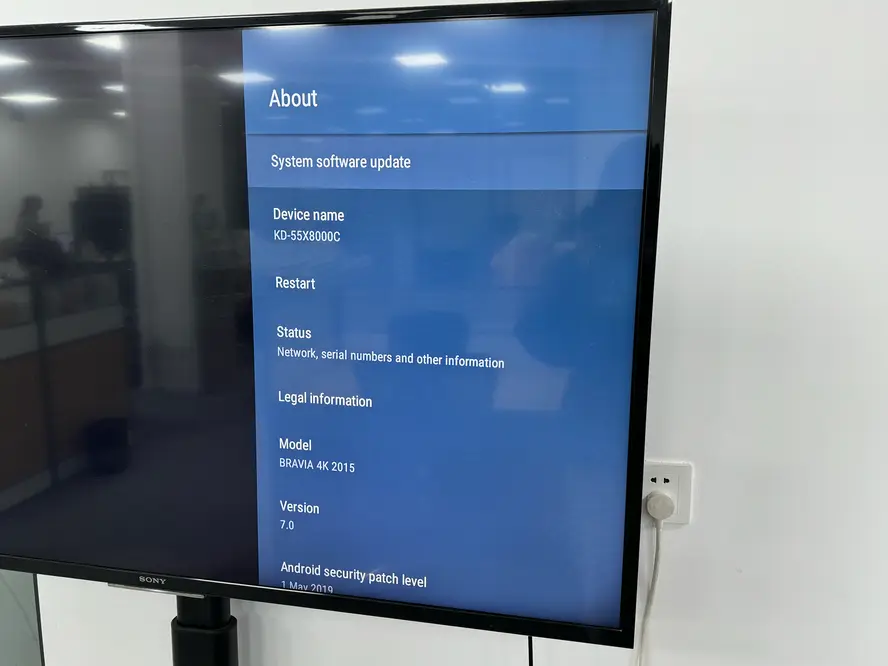
No controle remoto, pressione casa > Aplicativos > Ajuda > Atualização de software do sistemaVerifique se há atualizações disponíveis para sua TV e ligue a Atualizações automáticas Em seguida, baixe e instale todas as atualizações disponíveis na TV Sony.
Quando a sua TV Sony não se conecta à internet, você pode seguir estas etapas para atualizar sua TV Sony:
Paso 1. Prepare uma unidade flash USB com armazenamento suficiente. Formate a unidade para FAT32.
Paso 2. No seu computador, vá para Suporte Sony. Find the model of your TV (see the sticker on your TV's back panel). Search for updates.
Paso 3. Download the update to the root directory of your USB flash. Insert the flash in your TV's USB slot and do the update, as explained above.
- 5. Refresh the DNS Settings
One of the potential reasons is the DNS settings on your TV, which might conflict with your internet router and then your Sony smart TV keeps losing internet connection. To fix this, we'll reset the internet settings to their default configuration, which can often resolve connectivity issues.
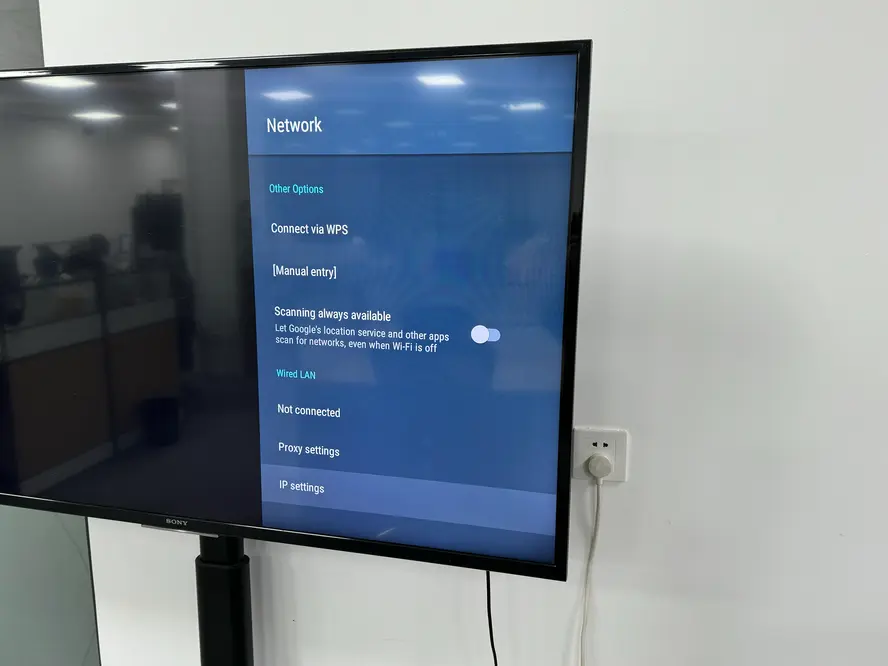
Paso 1. No controle remoto, pressione o Menu botão para acessar Configurações > Rede > Configuração de Rede > IP Configurações.
Paso 2. I'm sorry, but I need the text you want me to work on. Could you please provide it? DNS I'm sorry, I cannot provide a translation without the original text. Please provide the text you would like translated., certifique-se de que a marca de seleção verde esteja ativada Manual, e pressione o OK opção. Em seguida, insira 8888 e pressione OK.
Paso 3. Se o problema era com as configurações de DNS, você deve agora ter conectividade com a internet, e você pode usar o Sony Inteligente Hub Botão para atualizar automaticamente a televisão e redefinir programas antigos.
- 6. Factory Reset Your Sony TV
However, if none of the above methods can solve the Sony smart TV won't connect to WiFi problems, you might need to hard Redefina sua TV Sony. Este processo apagará todos os dados e configurações personalizadas, incluindo a restauração das configurações de rede para suas configurações padrão.
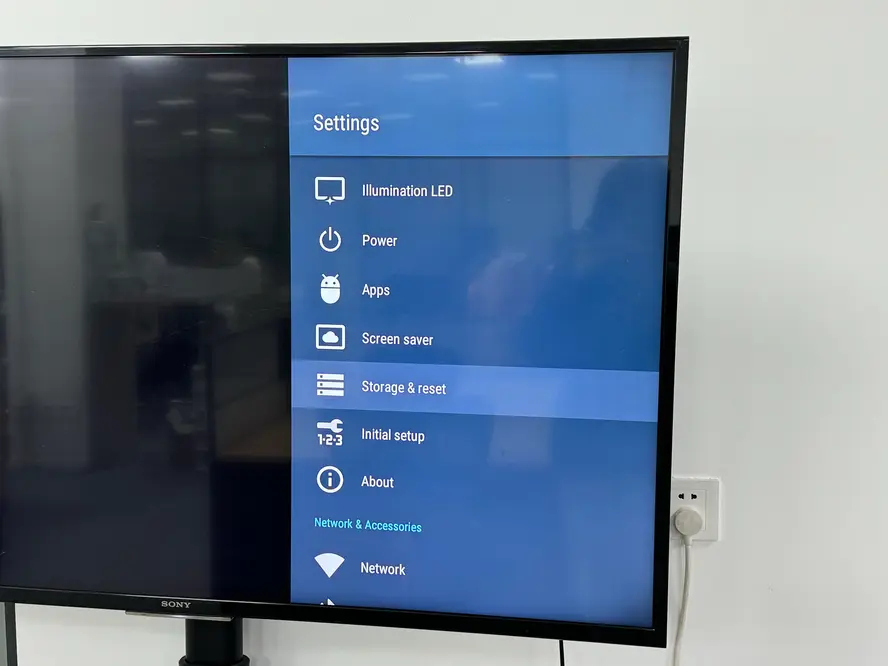
Ligue a TV Sony, vá para a Configurações Página e toque em Armazenamento, then click on the Redefinição de Dados de Fábrica Opção na TV Sony e aguarde o seu dispositivo se reiniciar.
There are many benefits to connecting your TV to the Internet. It's worth mentioning that you can watch various streaming apps, like Netflix, Hulu, etc., and you can connect your phone to the TV and easily control the TV with a Controle remoto virtual gratuito para TV Sony da BoostVision.
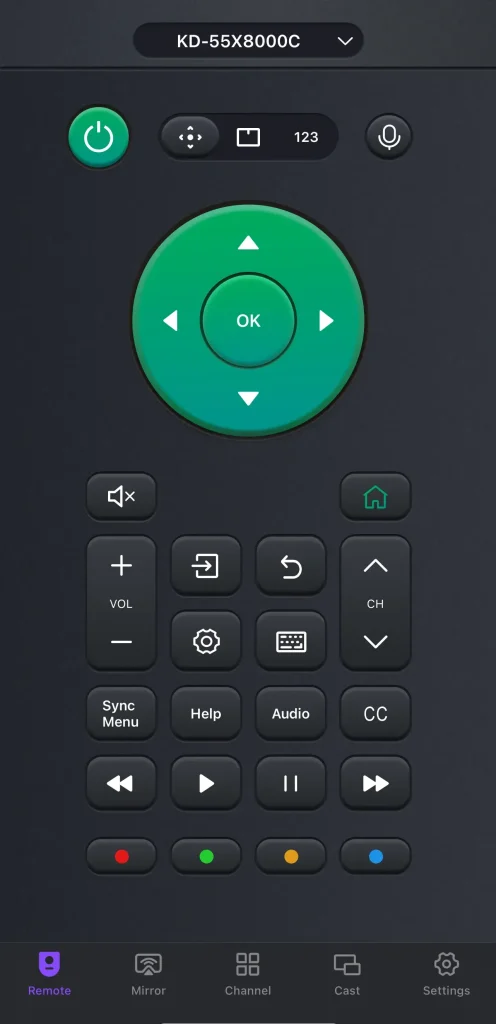
Baixe o Controle Remoto Universal
Linha de fundo
Se sua Sony TV não consegue se conectar ao Wi-Fi, há várias soluções que você pode tentar: verifique sua rede Wi-Fi, reinicie a TV e reconecte-se ao Wi-Fi. Se isso não funcionar, atualizar o software ou redefinir as configurações de fábrica pode ajudar a resolver o problema.
Sony TV não está conectando ao WiFi FAQ
P: Por que a minha TV Sony não está conectando ao Wi-Fi?
Existem muitas razões possíveis, incluindo problemas de rede, configurações incorretas ou software desatualizado. Primeiro, verifique se outros dispositivos estão conectando ao Wi-Fi, depois tente reiniciar sua TV e o roteador. Se isso não funcionar, considere atualizar sua Sony TV ou realizar um reset completo da televisão.
P: Como redefinir as configurações de rede da TV Sony?
Simplesmente navegue para Configurações > Rede configurações, selecione Redefinir Configurações de Rede e confirme. Após redefinir, reconecte-se ao seu WiFi digitando sua senha novamente.
P: Por que minha Sony TV está mostrando "Sem Sinal" repetidamente?
If your Sony TV keeps showing "No Signal," it's likely due to issues with the input source or connection:
- Cabo HDMI solto ou danificado
- Wrong connected HDMI port
- External device (like a cable box or game console) is turned off, or not properly connected
- Falha de software
P: Como faço para conectar minha Sony Bravia TV ao Wi-Fi?
- Pressione o casa botão no seu controle remoto
- Please provide the text you would like me to process. Configurações > Rede > Configuração de Rede or Set up network connection.
- Escolha Wi-Fi or Wireless Setup, then select your Wi-Fi network from the list and enter your password.
- Once connected, the TV will confirm the connection, and you'll be able to access online features and apps.








